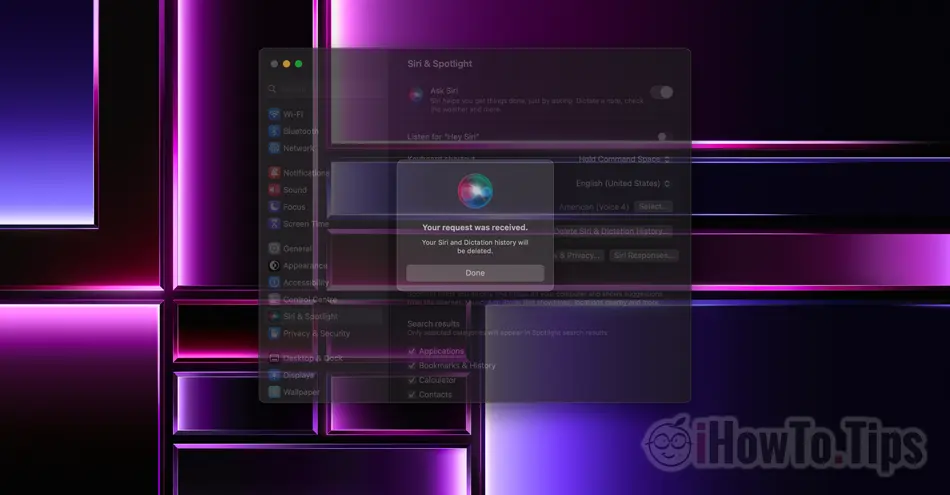Zanim zobaczysz, jak usunąć historię Siri i dyktanda dot Mac i iPhone, zobaczmy, co to jest i w czym pomaga “Siri & Dictation History“.
Aby poprawić wydajność asystenta głosowego Siri, Apple przechowuje historię dyktowania użytkowników. Dokładniej, wszystko, z czym rozmawiasz Siri jest przechowywany anonimowo na serwerach Apple. Dane są analizowane w celu poprawy interakcji Siri z użytkownikami. Aby lepiej zrozumieć wymagania i móc udzielić trafnych odpowiedzi.
Nie byłoby problemu z zachowaniem poufności, gdyby w 2019 roku nie pojawiły się informacje, według których niektórzy pracownicy Apple słuchałby nagrań dyktand i interakcji między użytkownikami i Siri. To był moment, kiedy Apple postanowił zaoferować użytkownikom możliwość usunięcia historii interakcji z Siri.
Spis treści
Jak wyczyścić historię? Siri i dyktanda na komputerze Mac
Usunąć Siri & Dictation na Macu otwórz System Settings i przejdź na prawą stronę Siri & Spotlight następnie kliknij przycisk „Delete Siri & Dictation History".

W kolejnym kroku potwierdź chęć usunięcia danych.
Delete Siri & Dictation History
Siri and Dictation interactions currently associated with this Mac will be deleted from Apple servers.

Kliknij "Delete".
Od tego momentu historia Siri i dyktanda dot Mac zostanie usunięty.

Your request was received.
Your Siri and Dictation history will be deleted.
Usuwanie interakcji między użytkownikami a Siri nie odbywa się to na poziomie konta, Apple ID, ale na poziomie urządzenia. Najprawdopodobniej właśnie ze względu na poufność nagrania dyktand nie są przechowywane w powiązaniu z jednym Apple ID.
Jak wyczyścić historię? Siri i dyktand na iPhonie
Usunąć Siri & Dictation History na iPhonie kroki są podobne do tych na Macu. Apple stworzył podobny interfejs dla iOS, iPadOS, watchOS si macOS.
Przejdź do iPhone'a w: Settings → Siri & Search → Delete Siri & Dictation History.

Po tym kroku Twoje interakcje z Siri zostaną usunięte z serwerów Apple.